iPhoneのギガの減りが異常に早いなら、モバイルデータ通信の設定を確認しましょう。
iPhoneには、
- WiFiアシスト機能
- 写真やミュージックの同期設定
- APP(アプリ)のバックグラウンド更新
など知らないうちにギガを使う機能がありますが、ギガを使わないように変更可能です。
他にもインスタグラムやYoutube、LINE、Twitterなどの設定を見直すとギガの減りを少なくすることができます。
iPhoneの設定を見直す
WiFiアシストを無効にする
スポンサーリンク
iOS9以降のiPhoneには「WiFiアシスト」という機能が搭載されています。
WiFiアシストとはWiFi通信が不安定な場合に自動的にモバイルデータ通信に切り替わる機能ですが、これが有効になっていると知らないうちにギガが使われてしまいます。
勝手にギガを使われないように、WiFiアシストをオフにしておきましょう。
Wifiアシストの設定は「設定」→「モバイル通信」の一番下にあります。
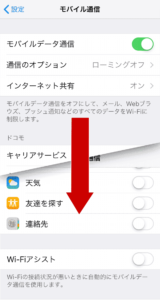
画面のようにWi-Fiアシストの項目がグリーンに場合はWiFiアシストが有効なので、これを無効(グレー)にしましょう。
写真やミュージックの同期設定を確認する
写真やミュージック、ビデオにもギガを使って自動的に同期する設定があります。これが有効になっていると勝手にギガが減ってしまいますから、WiFi環境でのみ同期するように変更しましょう。
写真の設定変更の仕方は以下の通りです。
「設定」から「写真」を開き、その中の「モバイルデータ通信」と「アップデートの制限なし」を無効にすればOKです。
設定から写真を開く
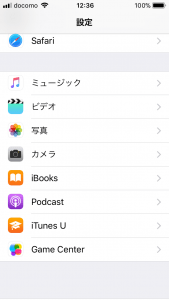
写真を開いたらモバイルデータ通信の項目を選択
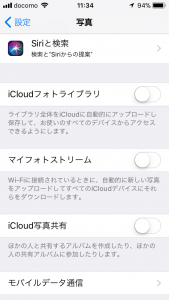
モバイルデータ通信を開く
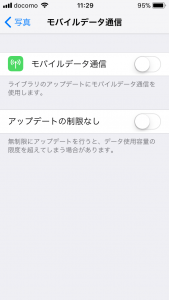
モバイルデータ通信、アップデートの制限なしがそれぞれ有効(グリーン)になっていないか確認しましょう。有効になっているなら、両方とも無効(グレー)にしましょう。
ミュージックやビデオにも同様の項目がありますので、それらも無効にしましょう。
APP(アプリ)のバックグラウンド更新の設定を確認する
スポンサーリンク
APP(アプリ)のバックグラウンド更新についてもモバイルデータ通信時は無効にするようにしましょう。
これが有効になっていると1日で1ギガ以上のギガが減ることもあります。
ギガが異常に減るのを防ぐためにもAPPのバックグラウンド更新を無効にしておきましょう。
設定の仕方は以下の通りです。
APPのバックグラウンド更新がモバイルデータ通信で有効になっていないかも確認しておきましょう。
「設定」の中から「一般」を選ぶ
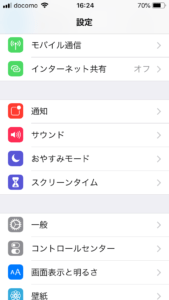
「一般」の中から「APPのバックグラウンド更新」を選択
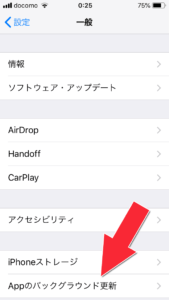
「APPのバックグラウンド更新」がオンになっていないか確認する
画面のように「APPのバックグラウンド更新」がオンになっていないか確認します。オンになっているとモバイルデータ通信を使ってバックグラウンド更新をされてしまいます。この設定をWi-Fiのみ変更しましょう。
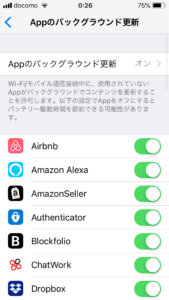
「APPのバックグラウンド更新」をWi-Fiのみに変更する
オンの部分を選択すると、バックグラウンド更新の設定が可能です。この設定を「Wi-Fi」のみに変更しましょう。
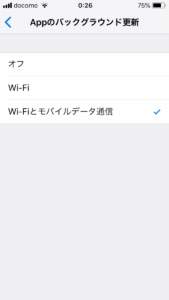
Wi-Fiの項目を選ぶと右にチェックマークがつきます。
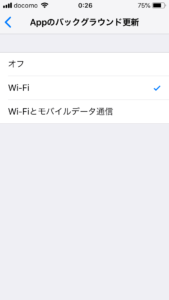
「APPのバックグラウンド更新」がWi-Fiと表示されればOK
以下の画像のようにAPPのバックグラウンド更新の右にWi-Fiと表示されればOKです。APPのバックグラウンド更新がWi-Fi時のみ有効になり、モバイルデータ通信を使って更新されないようになります。
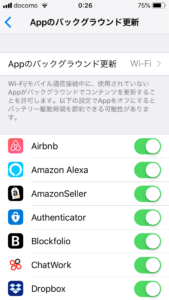
APPのバックグラウンド更新の設定は以上です。
各種アプリの設定を見直す
スポンサーリンク
インスタグラム、Youtube、LINEやTwitterなど動画や写真が多いアプリはギガの消費が多いです。
動画や写真の画質を落としてギガをなるべく使わない設定に変更しましょう。
インスタグラムは「データ使用量を軽減」を有効にする
インスタグラムでは「データ使用量を軽減」という機能を有効にするだけで、ギガの減りを抑えることができます。
「データ使用量を軽減」の設定方法は以下の手順で可能です。
右下の人物アイコンを選択しプロフィールを表示
インスタのアプリを開いたら、ホーム画面から右下の人物アイコンを選択しましょう。
以下のようにプロフィールページが表示されます。
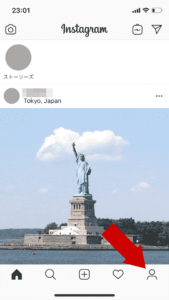
プロフィールページ右上にある「メニュー(三本線)」を開く
プロフィールページが開いたら、右上の「メニュー(三本線)」を開きます。
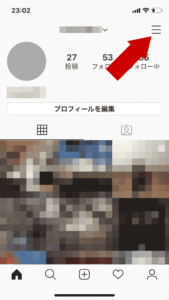
右下の「設定」を開く
メニューが表示されたら右下の「設定」を開きます。
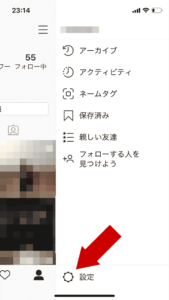
「アカウント」を開く
一覧から「アカウント」を開きましょう。
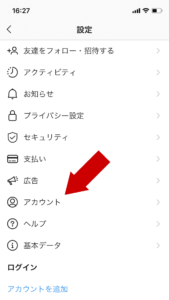
「モバイルデータの使用」を選択
続いて一覧から「モバイルデータの使用」を開きましょう。
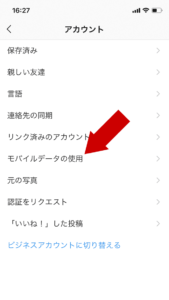
「データ使用量を軽減」の右側が青くなっていたら有効
モバイルデータの使用ページでは「データ使用量を軽減」が表示されます。
「データ使用量を軽減」の右側が青くなっていたら有効です。
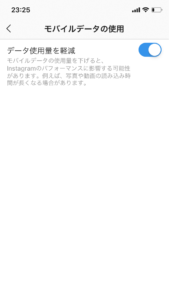
Youtubeの画質設定を変更
Youtubeの動画の画質を変更することでギガの減りを少なくすることができます。たとえば標準画質(360p)を再低画質(144p)に変更すればギガの減りを半分程度にすることができます。
設定変更の仕方はYoutubeアプリの設定画面から画質を選べば可能です。
Youtube動画の右上から設定画面を開く
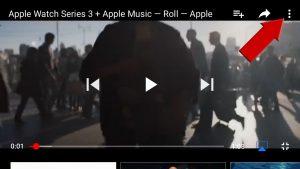
一覧から「画質」を選択
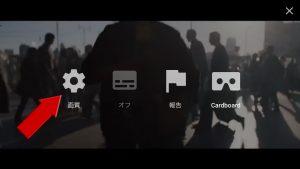
Twitterでは動画の自動再生を無効にする
Twitterも設定でギガの消費を減らすことができます。Twitterでは初期設定のままでは動画を自動再生するように設定されていますが、これを無効にしましょう。
Twitterアプリ左上の、自分のアイコン画像を選択
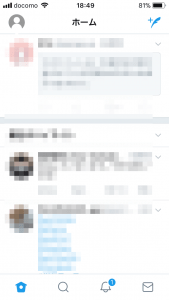
設定から「設定とプライバシー」を選ぶ
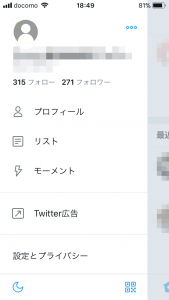
「設定とプライバシー」の中から「データ利用の設定」を選ぶ
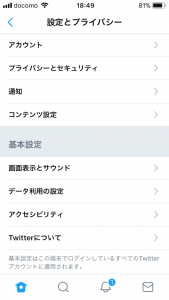
「データ利用の設定」で「動画の自動再生」と「高画質動画」の項目を設定
それぞれ、以下のように変更しましょう。
- 動画の自動再生を「Wi-Fi接続のみ」に変更
- 高画質動画を「Wi-Fi接続のみ」に変更
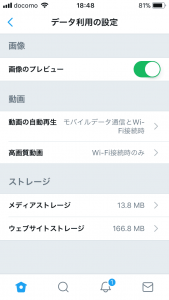
LINEでは写真の画質や動画自動再生を変更する
LINEアプリでもギガの消費を減らす設定があります。
写真の画質や動画の自動再生をオフにすることでギガの消費を減らすことができます。
設定の方法は以下の通りです。
管理画面から、歯車アイコンを選んで「設定」を開く
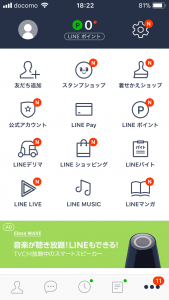
「設定」から「写真と動画」の項目を選ぶ
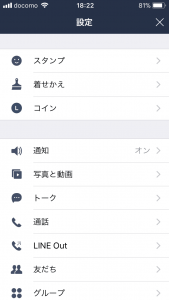
「写真と動画」の項目を選ぶ
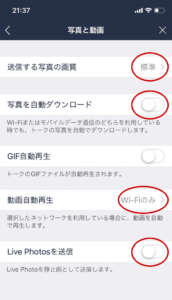
写真と動画からそれぞれ、上の画像のように変更しましょう。
- 送信する画質 → 標準
- 写真を自動ダウンロード → オフ
- 動画の自動再生 → Wi-Fiのみ
- Live Photosを送信 → オフ
LINEの設定は以上です。
ギガが足りないなら格安SIM「マイネオ」に変更しよう
ギガが足りないなら大容量プランに変更するのが一番ですが毎月のスマホ代が高くなるのは痛いですね。
いっそ格安SIMに乗り換えれば毎月のスマホ代を安く抑えることができます。
中でも最大手のマイネオはスマホ代を安くしたいけど、大手の方が安心できるという人にはピッタリです。
- 月880円~でスマホが維持できる
- ユーザー同士でギガを譲渡できるからメルカリなどでも売り買いできる
- 無料で利用できるパケットタンクでギガがタダでもらえる
という特徴があります。電話はそんなに使わない、安く抑えたいという人にはピッタリのプランです。詳細は公式ページよりご確認下さい。
今のスマホがそのまま使える【mineo(マイネオ)】
Docomo端末もau端末もSoftbank端末もそのまま使える!対応端末数No.1のmineo!対応端末数が多いから、あなたの今お使いの端末がそのままで、スマホ代が安くなる!→ mineo(マイネオ)

mineo(マイネオ)の特徴は、フリータンクという無料でギガが補充できるサービスや、メルカリなどでもギガが買えるのでギガ不足の心配がありません。仮にギガを使い果たした状態(低速モード)でもLINEやTwitterなどは問題なく使えます。SIM解除してないiPhoneでも設定不要でそのまま使えるのも魅力。
[giga-fusoku]


